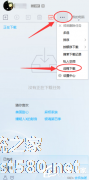-
迅雷9如何开启下载完成后关机功能?
- 时间:2024-05-05 02:45:03
大家好,今天Win10系统之家小编给大家分享「迅雷9如何开启下载完成后关机功能?」的知识,如果能碰巧解决你现在面临的问题,记得收藏本站或分享给你的好友们哟~,现在开始吧!
迅雷9如何开启下载完成后关机功能?小编经常利用迅雷9下载电影、电视剧或者游戏,由于下载文件较大,通常都在夜间下载,为了节约用电,会选择开启下载完成后关机的功能。那么这个功能该怎么开启呢?下面就由小编来教大家开启的方法。

迅雷9如何开启下载完成后关机功能?
1、打开迅雷软件,保证网络连接状态。
2、在软件的左下方,点击左数第二个按钮。
3、点击选择,下载完成后>关机选项。
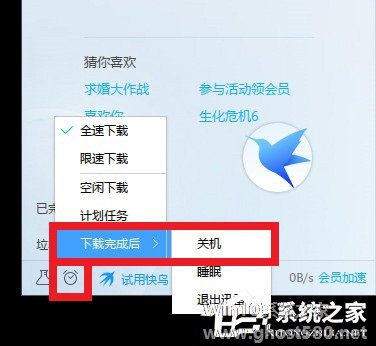
4、设置成功,下载完成后将自动关机。
以上就是迅雷9开启下载完成后关机功能的方法,非常的简单,只要大家去探索,总会有发现。
以上就是关于「迅雷9如何开启下载完成后关机功能?」的全部内容,本文讲解到这里啦,希望对大家有所帮助。如果你还想了解更多这方面的信息,记得收藏关注本站~
【Win10系统之家♂独*家使用,转载请注明出处!】
相关文章
-

迅雷9如何开启下载完成后关机功能?小编经常利用迅雷9下载电影、电视剧或者游戏,由于下载文件较大,通常都在夜间下载,为了节约用电,会选择开启下载完成后关机的功能。那么这个功能该怎么开启呢?下面就由小编来教大家开启的方法。
迅雷9如何开启下载完成后关机功能?
1、打开迅雷软件,保证网络连接状态。
2、在软件的左下方,点击左数第二个按钮。
3... -

很多时候,我们会使用迅雷下载较大的电影,或者大型游戏文件,通常下载的时候会占用大量网速,导致无法正常上网,那么我们可以开启空闲下载,避开使用电脑的高峰期,那么迅雷9怎么开启空闲下载呢?下面和大家分享迅雷9开启空闲下载的方法。
迅雷9开启空闲下载的方法:
1、打开迅雷影音,点击左下角的闹钟图标,在弹出的选项里点击“空闲下载”。
2、点击“空闲下载”后... -
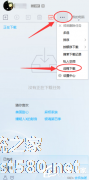
迅雷9要如何远程下载?迅雷9具有全新引擎、全新界面、丰富内容等功能,是一款功能强大的下载搜索工具。迅雷9要如何远程下载呢,下面就给大家分享具体步骤。
1、首先我们打开迅雷9;
2、接着在下图位置就可以找到“远程下载”的功能了:
3、打开远程下载后迅雷会提醒我们绑定下载到的设备,根据自己情况选择绑定设备然后点击绑定;
4、接着和平时一样我... -

迅雷如何开启空闲下载?迅雷空闲下载是个很好用的功能,在我们长时间没操作电脑或者离开电脑的时候,迅雷就会自动开始下载。要怎么开启呢,下面就给大家分享具体步骤。
首先打开迅雷,在主界面左下角找到“计划任务”,在计划任务中就有“空闲下载”选项。
- 软件教程
-
-
操作系统排行榜
更多>> -
- Ghost Win8.1 64位 老机精简专业版 V2023.02
- 【老机专用】Ghost Win8 32位 免费精简版 V2022.01
- 【致敬经典】Ghost Windows8 64位 免激活正式版 V2021.08
- 微软Windows8.1 32位专业版免激活 V2023.05
- Windows11 22H2 (22621.1778) X64 游戏美化版 V2023.06
- Windows11 22H2 (22621.1778) X64 专业精简版 V2023.06
- 笔记本专用 Ghost Win10 64位 专业激活版(适用各种品牌) V2022.08
- GHOST WIN8 X86 稳定专业版(免激活)V2022.07
- Windows8.1 64位 免费激活镜像文件 V2022.07
- Windows 8.1 64位 极速纯净版系统 V2022
-
软件教程排行榜
更多>> -
- Edge浏览器如何安装Flash?Edge浏览器安装Flash插件教程
- Excel如何锁定单元格不被修改?Excel锁定单元格的方法
- Epic游戏时如何打开自带帧数显示?Epic设置帧数显示的方法
- 谷歌浏览器如何提高文件下载速度?谷歌浏览器提高下载速度的方法
- 谷歌浏览器提示无法启动更新检查怎么办?谷歌浏览器无法启动更新检查的解决方法
- 360极速浏览器如何提高下载速度?360极速浏览器提高下载速度的方法
- Excel表格怎么换行?Excel单元格内换行的方法
- Excel表格斜线一分为二怎么弄?Excel表格斜线一分为二的方法
- Excel函数公式大全是什么?Excel函数公式大全介绍
- 雷电模拟器储存空间不足怎么办?雷电模拟器储存空间不足的解决方法
- 热门标签
-